编辑器视口
编辑器视口
视口区域是构建场景的导航窗口,通过视口可以进入所创建的场景。场景中的网格线,每格单位是1米。点击视口右上角的“展开”按钮,可打开视口操作工具栏,提供透视图、移至相机、录制和相机速度操作选项。视口的左下方显示当前渲染的帧率(FPS)。
视口工具栏

透视图:透视图下提供透视图(左上)、前视图(右上)、顶视图(左下)和侧视图(右下)四种视图类型,可对视口的视角进行不同类型的切换。各种视图类型效果如下:
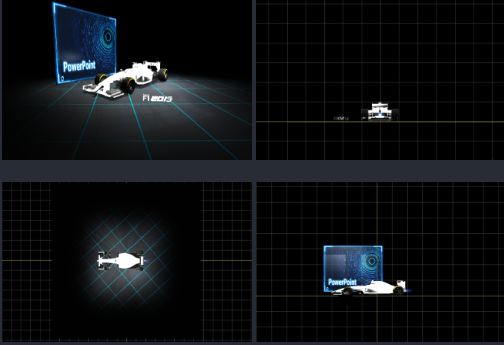
移至相机:将当前选择的节点移动至当前视口中主相机前方。
录制视频:点击录制视频按钮,按钮点亮呈绿色录制开始;再次点击按钮停止录制。
录制视频的保存路径及参数可在“工具-设置-视频录制设置”中进行查看及更改。

相机速度:此功能用来调节漫游速度,速度值越大,在编辑器视口中视角移动的速度越快。
视口操作
视角操作
| 操作 | 动作 |
|---|---|
| 鼠标左键/右键+拖拽 | 调整视角角度 |
| 鼠标滚轮 | 拉伸视角远近 |
| 鼠标中键+拖拽 | 移动视角 |
| 键盘Q | 视角向下移动 |
| 键盘E | 视角向上移动 |
| 键盘W | 视角向前移动 |
| 键盘S | 视角向后移动 |
| 键盘A | 视角向左移动 |
| 键盘D | 视角向右移动 |
选择操作
| 操作 | 动作 |
|---|---|
| 鼠标左键双击 | 选择节点 |
| Ctrl+A | 选择所有节点 |
| Ctrl+鼠标左键+拖拽 | 框选多个节点 |
注:若要取消选择,键盘 SPACE(空格键)或鼠标双击无节点区域即可。
变换操作
IdeaVR 2019支持对模型进行平移、旋转及缩放等操作,按钮位于编辑主界面窗口上方正中的顶部工具栏,从左至右分别为选择、平移、旋转、缩放和运行。如下图:

其中,平移操作器(快捷键X)、旋转操作器(快捷键C)、缩放操作器(快捷键V)示意图依次如下:
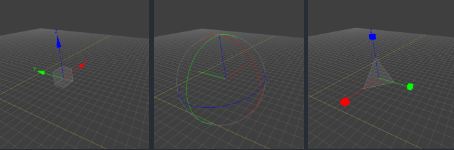
视口显示设置
| 操作 | 动作 |
|---|---|
| ~ | 打开/关闭日志信息 |
左侧工具栏
左侧工具栏位于编辑器视口左侧,由上至下按钮功能依次为:局部坐标系、渲染设置、材质面板、交互编辑器、动画编辑器、垂直同步、一键VR、撤销、重做和商店。(注:渲染设置、材质面板、交互编辑器、动画编辑器和商店功能也可在菜单按钮的选项中找到)

局部坐标系
点击此按钮可从鼠标坐标系切换至局部坐标系。
选中场景中某一节点,点亮局部坐标系按钮,如下图:

在属性栏中可查看此节点的局部坐标位置(相对与其父节点):

关闭该按钮,属性栏中的节点坐标值恢复为鼠标坐标值(相对于整个场景原点):

垂直同步
点击此按钮,图标呈点亮状态功能开启。 当帧率高于60帧时,实际渲染帧率依旧保持在60帧。此功能用于控制场景的渲染次数以提升场景加载速度。 再次点击,图标熄灭功能关闭。
一键VR
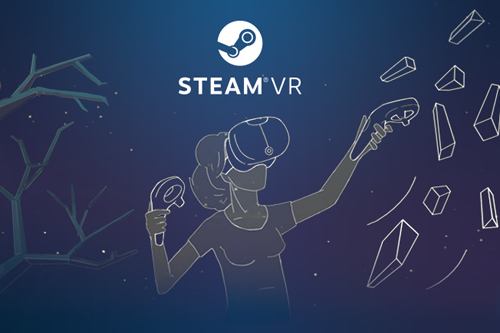
点击此按钮,开启头盔端场景体验。
撤销 & 重做
点击按钮,可对已编辑的动作进行撤销或恢复。